

【教程】超详细!基于数传电台的组态王控制
描述
案例介绍
采用亚控科技组态王结合亿佰特E90系列数传电台实现远程采集控制PLC。在这里主要介绍通信环境的搭建,故不采用过于复杂的控制程序,但为了体现控制效果,使用我们最熟悉的点灯系统作为测试工程,并引入一个保持寄存器测试MODBUS 03功能码的工作情况。
工作原理
组态王使用莫迪康的MODBUS RTU接口协议通过RS485串口连接E90数传电台,并作为主机使用。顾美CX3G-PLC(以下称为PLC)的2号串口作为MODBUS RTU从机,处理组态王的查询和控制指令。
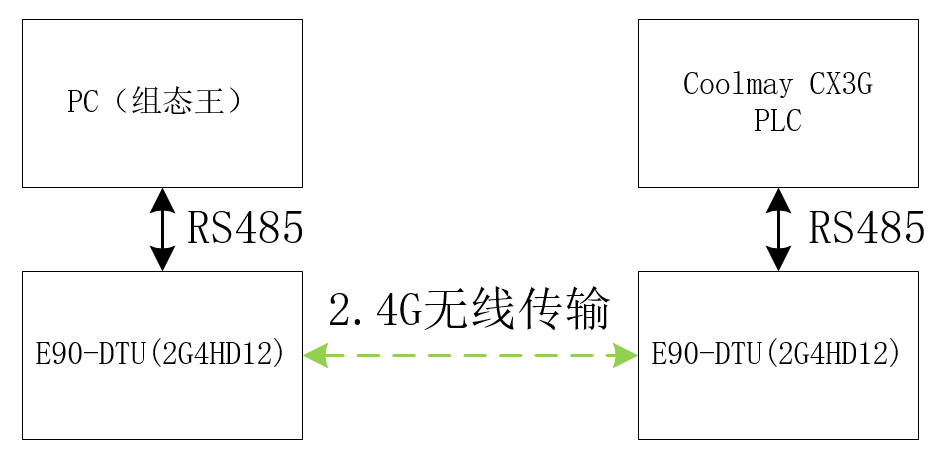
使用PLC的第七路离散输入(X06)口作为开灯的就地控制点,使用第八路离散输入口(X07)作为关灯的就地控制点,使用M2作为组态王远程开灯控制点,使用M3作为组态王远程关灯控制点,利用PLC特殊寄存器的秒寄存器(D8013)自动为组态王读取寄存器(D0)赋值。
PLC程序设计
使用GX Works2编程软件采用梯形图进行编程。
1.首先要配置PLC串口参数,MODBUS地址。
通过运行触发继电器(M8002)进行参数配置使能信号。
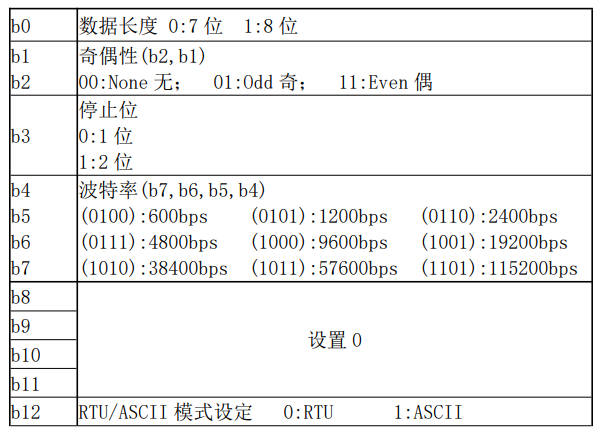
PLC的串口参数配置寄存器(D8120),通过上图的配置表将串口设定为H0E0D1(115200-无校验-1个停止位-8个数据位-RTU模式),B13-b15默认都配置为1。
配置MODBUS地址寄存器(D8121)设置为地址1。
配置MODBUS功能继电器(M8125)和启用协议传输继电器(M8196)。
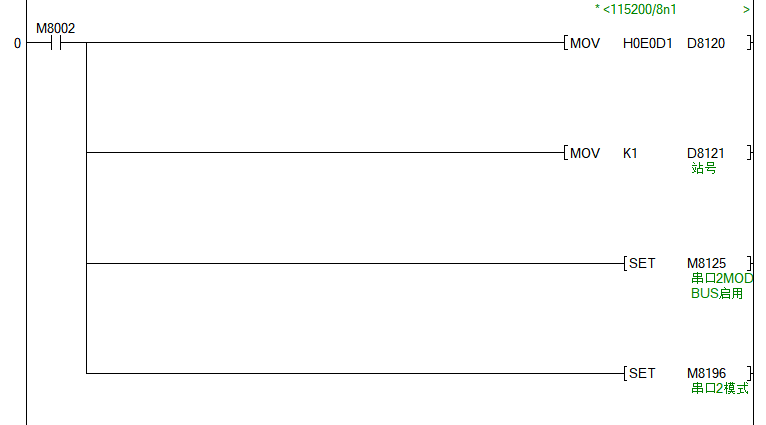
2.模拟一组保持寄存器数据
使用CX3G-PLC特殊寄存器的秒寄存器(D8013)模拟变化数据传输给保持寄存器(D0),用于组态王读取。

3.设置控制点
配置一个控制点位,可以通过离散输入点位X006、X007进行就地控制,也可通过M2、M3利用组态王上位机进行远程控制。
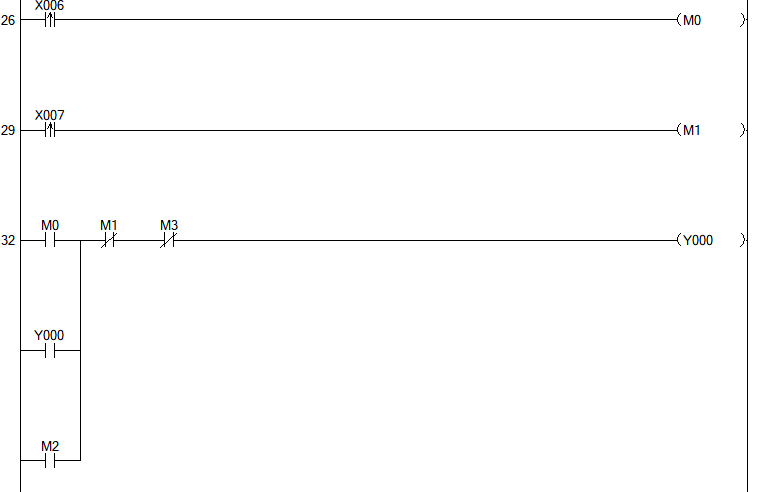
组态王配置
首先创建一个基本组态王工程,设备组态与直接连接设备时方法相同,数传电台只有代替在原来RS485线缆的作用,不影响工程的配置。
1.组态王设备配置
这里小编采用通用的MODEBUS RTU协议来配置组态王设备,如下图所示。采用PLC选项下的莫迪康公司的MODBUS RTU协议。
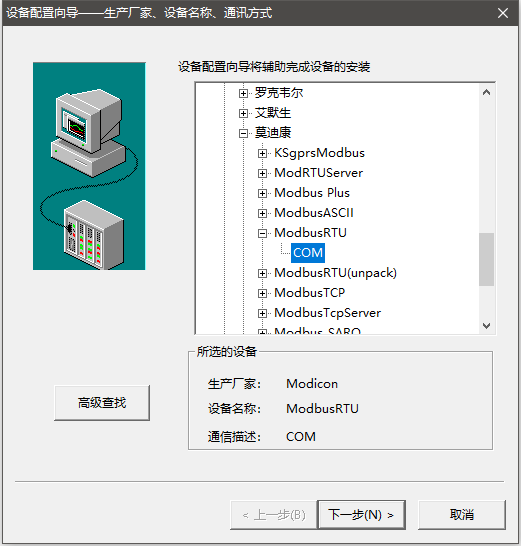
点击下一步后选择对应的端口号,在上一节中我将PLC的MODBUS地址设为1,组态王的通信设备地址也设置为1,否则将无法正常通信。
2.组态王变量配置
从功能设计出发组态王需要配置2个控制点位、2个离散量采集点位、1个线圈采集点位和1个保持寄存器采集。如有不明之处可参考组态王寄存器配置帮助。

变量配置表为本次案例所需的采集控制点位表。
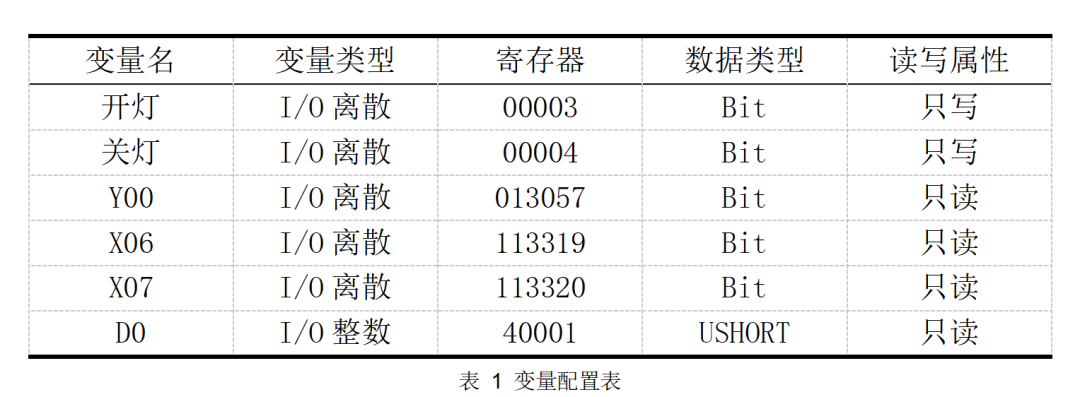
3.界面制作
制作一个包含离散量输入提示、线圈状态提示、线圈控制、保持寄存器读取的简单组态王界面,如下图所示。
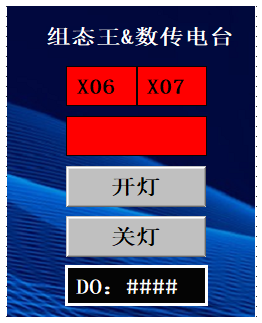
设备配置
小编以E90-DTU(2G4HD12)数传电台为例,使用其他E90系列电台也可以,电台只是作为传输介质使用,与小编所使用的电台只在配置电台连接时有少许差异。
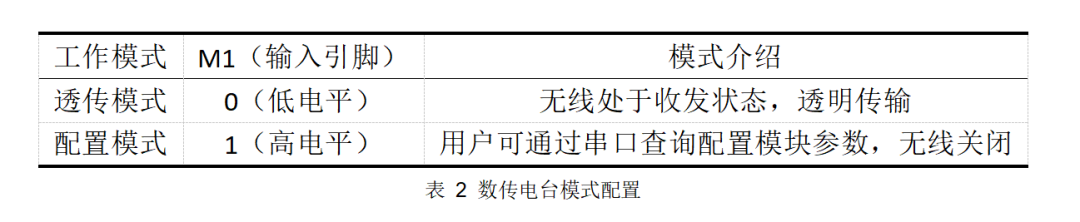
进入配置模式,使用上位机配置软件将两台数传电台的波特率、校验位、流控、链路设置配置为相同参数,这里小编使用115200-无校验-无流控-12链路。由于PLC将串口参数固定,电台所使用的串口参数应与其保持一致。
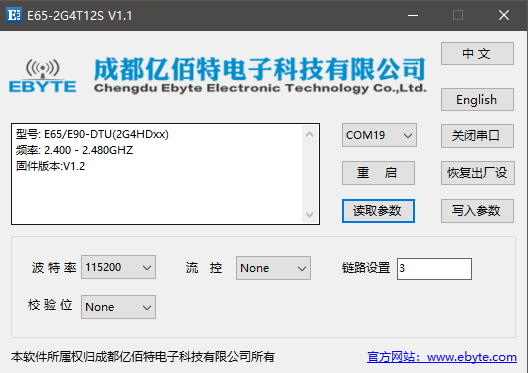
设备连接
PLC与电台之间使用RS485电缆连接,如下图所示。

PC(组态王)使用USB转RS48转换器与电台连接,如下图所示。

X006与X007分别接上SB1、SB2用于就地控制Y00连接的LED有源电灯。
给各设备通上对应的电压,待PLC启动完成,案例系统开始运行。
效果展示
1.就地控制
按下SB1按键LED亮起,组态王收到X06触发信号以及Y00线圈吸合信号,按下SB2按键LED熄灭,组态王收到X07触发信号以及Y00线圈释放信号。
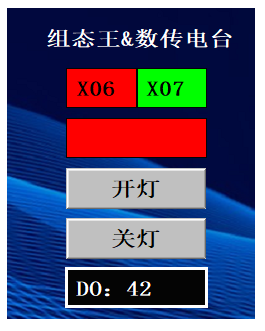
2.组态王控制
按下开灯按键Y00吸合LED亮起,按下关灯按键Y00释放LED熄灭。
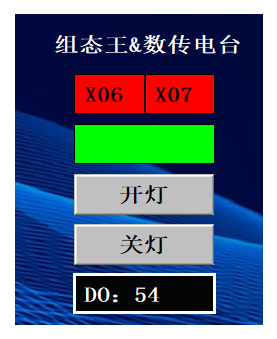
以上便是本次案列测试环境搭建以及控制逻辑实现方式。采用此种控制方式,不只是方便布线,更是为后期升级提供更为方便的可能,减少布线能使工厂环境更加美观,故障查找更加方便。
-
【教程】基于数传电台的组态王控制2023-06-21 1471
-
基于数传电台的组态王控制教程2023-06-16 1713
-
组态王通过Modbus TCP与ESP32通讯推荐2021-07-02 3560
-
透明传输数传电台和非透明传输数传电台有什么区别2020-12-03 2682
-
组态王软件的特点/缺点及应用2020-11-30 7083
-
组态王怎么和matlab进行数据交互2019-02-27 6752
-
组态王事件详细介绍pdf下载2018-03-27 1126
-
组态王与stm322017-05-08 4775
-
有人会组态王6.55吗,求教,有报酬!2016-05-08 2923
-
组态王教程+实例2016-03-23 5733
-
急求组态王教程2015-07-15 2632
-
[原创]组态王软件的结构2010-04-10 3977
-
数传电台2010-01-06 3558
全部0条评论

快来发表一下你的评论吧 !

